Domanda
Problema: come risolvere l'errore di Windows Store 0x80D05001?
Ciao, ho ricevuto il codice di errore 0x80D05001 durante il tentativo di scaricare e installare app da Windows Store. Ho installato l'aggiornamento un paio di mesi fa, quindi questo significa che non sono in grado di avere le app più recenti, ma soprattutto gli ultimi aggiornamenti e patch di Windows 10. Riesco a malapena a usare il mio computer a causa di questo. Potresti per favore aiutare?
Risposta risolta
L'errore di Windows Store 0x80D05001 è uno dei tanti problemi che sono comparsi sui dispositivi degli utenti dopo il particolare aggiornamento di Windows. Può essere risolto con l'ultimo aggiornamento del sistema operativo, ma non tutti i problemi con Windows Store vengono risolti in questo modo. Windows Store è la fonte principale per varie applicazioni ed è importante per ogni utente Windows.
Se non riesci a scaricare e installare app da Windows Store a causa dell'errore 0x80D05001, troverai tutte le informazioni pertinenti in questo post. A breve introdurremo il bug e forniremo le correzioni che hanno aiutato la maggior parte degli utenti di Windows 10 a correggere l'errore 0x80D05001.
Sebbene Microsoft lavori continuamente sui miglioramenti di Windows Store, c'è ancora molto lavoro da fare. Centinaia di utenti di Windows 10 segnalano ogni giorno bug di Windows Store e uno degli ultimi bug è l'errore 0x80D05001.[1] Sebbene si sia verificato dall'aggiornamento dell'anniversario di Windows 10,[2] lo stesso valore di errore è stato adottato da Creators Update e dalle build successive.
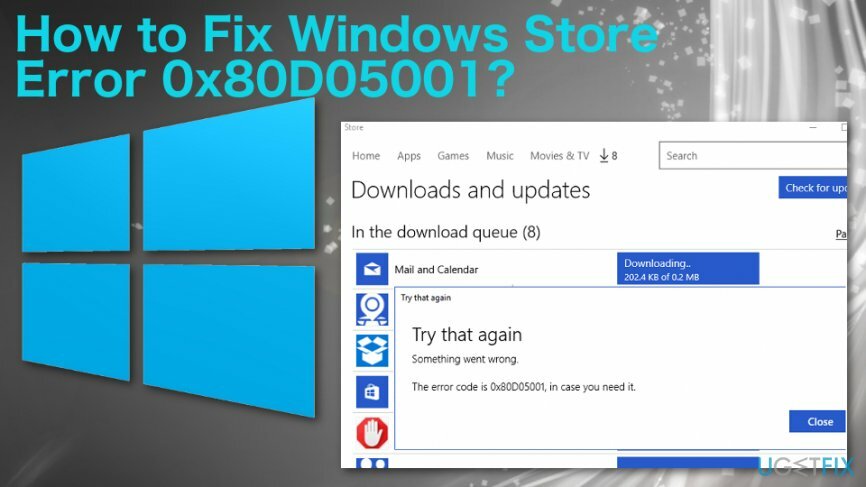
Analogamente ad altri errori di Windows Store, l'errore 0x80D05001 viene visualizzato quando il proprietario del PC tenta di scaricare o installare nuove applicazioni. La parte peggiore del problema è che impedisce alle persone di scaricare gli ultimi aggiornamenti di Windows con debug[3] utilizzando il servizio Windows Update. La stragrande maggioranza delle persone che hanno informato Microsoft di questo errore sono Windows Insider. Tuttavia, anche i non addetti ai lavori possono essere interessati.
Correzione dell'errore di Windows Store 0x80D05001
Per riparare il sistema danneggiato, è necessario acquistare la versione con licenza di Reimage Reimage.
I problemi con Windows Store e il particolare codice di errore 0x80D05001 possono spesso essere causati da Internet Security Suites o persino dagli aggiornamenti di Windows. Tuttavia, strumenti di terze parti, malware e altri problemi con il sistema operativo Windows possono essere la causa dell'errore su Windows Store. Dovresti utilizzare un particolare strumento di riparazione o ottimizzazione, in modo che tutti questi problemi vengano indicati o addirittura risolti automaticamente. Siamo in grado di offrire ReimageLavatrice Mac X9 e per iniziare con una scansione completa del sistema prima di qualsiasi altro metodo e correzione.
Risoluzione dei problemi per correggere l'errore di Windows Store 0x80D05001
Per riparare il sistema danneggiato, è necessario acquistare la versione con licenza di Reimage Reimage.
Non è consigliabile iniziare a correggere l'errore utilizzando i metodi più complicati. Pertanto, prima di reinstallare Windows Store, ti consigliamo di provare queste semplici soluzioni:
Usa lo strumento di risoluzione dei problemi delle app di Windows. Scarica l'app dall'ufficiale Sito Web Microsoft ed esegui una scansione con esso. Dovrebbe rilevare e risolvere automaticamente i problemi relativi alle app di Windows.
Esegui il Controllo file di sistema. A tal fine, fare clic con il tasto destro del mouse su Tasto Windows e seleziona Prompt dei comandi (amministratore). Digitare il sfc /scannow comando e premere accedere per eseguirlo.
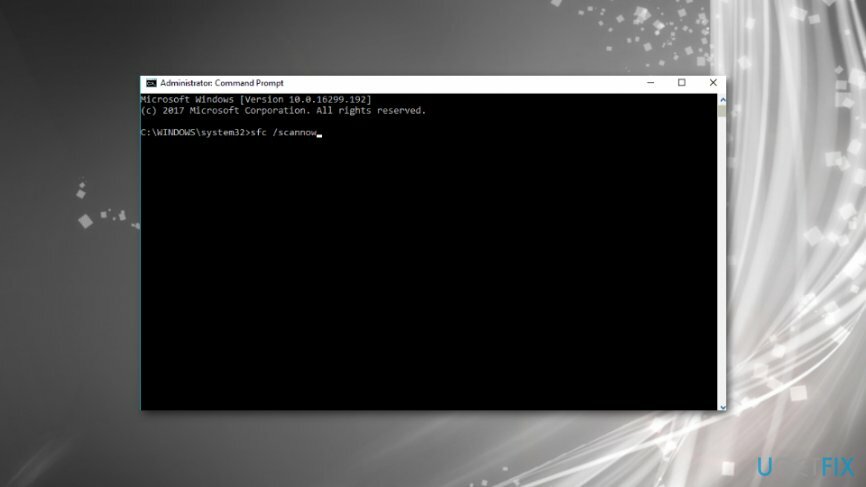
Ripristina Windows Store
Per riparare il sistema danneggiato, è necessario acquistare la versione con licenza di Reimage Reimage.
- Vai alla ricerca.
- Tipo wreset e apri WSReset.exe.
- Termina il processo e ricomincia il computer.
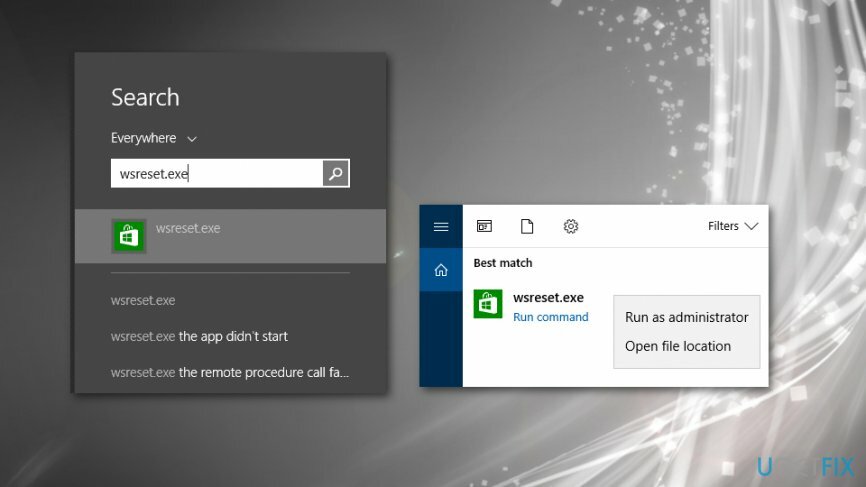
Disabilita gli strumenti di sicurezza di terze parti
Per riparare il sistema danneggiato, è necessario acquistare la versione con licenza di Reimage Reimage.
Consigliamo di disabilitare temporaneamente qualsiasi software antivirus, server proxy, strumenti VPN, firewall e altri strumenti utilizzati per proteggere e ottimizzare il sistema.
Controlla le impostazioni di data, ora e fuso orario
Per riparare il sistema danneggiato, è necessario acquistare la versione con licenza di Reimage Reimage.
- Tipo Data e ora nella barra di ricerca.
- Clic Modifica data e ora.
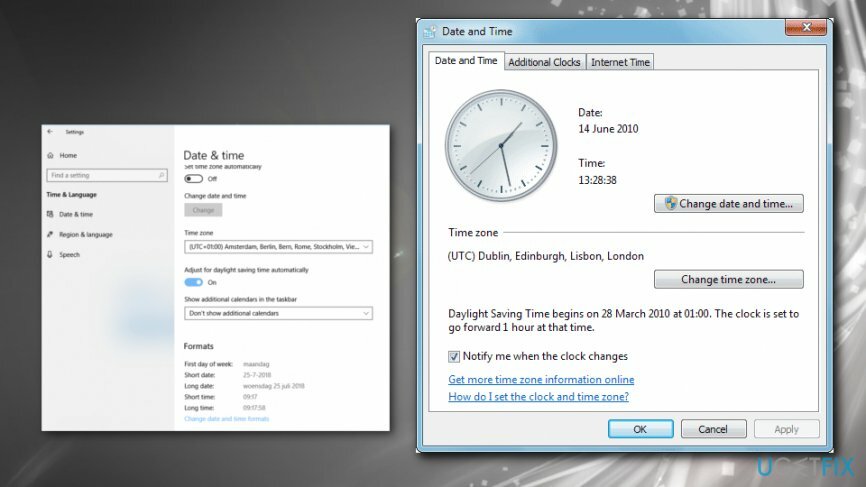
- Scegliere Applicare e Ok per salvare la data e l'ora.
Reinstallare Windows Store con l'aiuto di Windows PowerShell
Per riparare il sistema danneggiato, è necessario acquistare la versione con licenza di Reimage Reimage.
Se nessuno di questi passaggi ha aiutato, prova a reinstallare l'app Windows Store. Poiché è una delle app predefinite di Windows 10 preinstallate, non potrai disinstallarla dall'applet Programmi e funzionalità. L'unico modo per farlo è utilizzare un Windows PowerShell con privilegi elevati:
- premere Tasto Windows + R contemporaneamente e digitare PowerShell.
- Fare clic con il tasto destro del mouse sul risultato della ricerca e selezionare Eseguire come amministratore.
- Tipo Pacchetto Get-Appx –Tutti gli utenti e premere Accedere.
- Trova la voce di Windows Store e copia PackageFullName utilizzando il pulsante Ctrl + C tasto di scelta rapida.
- Ora copia e incolla il Add-AppxPackage -register “C:\\Programmi\\WindowsApps\\” –DisableDevelopmentMode comando nella finestra di dialogo di PowerShell
IMPORTANTE: sostituire PackageFullName con il nome del pacchetto di Windows Store premendo Ctrl + V hotkey. Inoltre, al posto di C: digita la lettera del driver di root del tuo sistema. - poi riapri PowerShell.
- Impasto Aggiungi-AppxPackage -registra "C:\\Programmi\\WindowsApps\\"–DisabilitaModalitàSviluppo comando e premere Accedere.
- Infine, riavvia il sistema per salvare le modifiche.
Ripara automaticamente i tuoi errori
Il team di ugetfix.com sta cercando di fare del suo meglio per aiutare gli utenti a trovare le migliori soluzioni per eliminare i loro errori. Se non vuoi lottare con le tecniche di riparazione manuale, usa il software automatico. Tutti i prodotti consigliati sono stati testati e approvati dai nostri professionisti. Gli strumenti che puoi utilizzare per correggere l'errore sono elencati di seguito:
Offerta
fallo ora!
Scarica correzioneFelicità
Garanzia
fallo ora!
Scarica correzioneFelicità
Garanzia
Se non sei riuscito a correggere il tuo errore utilizzando Reimage, contatta il nostro team di supporto per ricevere assistenza. Per favore, facci sapere tutti i dettagli che ritieni dovremmo sapere sul tuo problema.
Questo processo di riparazione brevettato utilizza un database di 25 milioni di componenti che possono sostituire qualsiasi file danneggiato o mancante sul computer dell'utente.
Per riparare il sistema danneggiato, è necessario acquistare la versione con licenza di Reimage strumento di rimozione malware.

Per rimanere completamente anonimi e prevenire l'ISP e il governo dallo spionaggio su di te, dovresti impiegare Accesso privato a Internet VPN. Ti consentirà di connetterti a Internet rimanendo completamente anonimo crittografando tutte le informazioni, prevenendo tracker, pubblicità e contenuti dannosi. Ancora più importante, fermerai le attività di sorveglianza illegali che la NSA e altre istituzioni governative stanno svolgendo alle tue spalle.
Circostanze impreviste possono verificarsi in qualsiasi momento durante l'utilizzo del computer: può spegnersi a causa di un'interruzione di corrente, a Può verificarsi Blue Screen of Death (BSoD) o aggiornamenti casuali di Windows possono causare la macchina quando sei andato via per alcuni minuti. Di conseguenza, i compiti, i documenti importanti e altri dati potrebbero andare persi. a recuperare file persi, puoi usare Recupero dati professionale – cerca tra le copie dei file ancora disponibili sul disco rigido e le recupera rapidamente.